|
1с ут и касса | ☑ | ||
|---|---|---|---|---|
|
0
Nst 28.06.18 ✎ 10:58 |
Касса атол 55ф |
|||
|
1
Михаил Козлов 28.06.18 ✎ 11:03 |
Иногда помогает перезагрузка компа с кассой и перезаход в 1С. |
|||
|
2
Nst 28.06.18 ✎ 11:20 |
(1) пробовали и перезагружать и перезаходить |
|||
|
3
Масянька 28.06.18 ✎ 11:30 |
(2) В драйвере кассы (или как там у атола) — проверка связи (нечто в этом роде) — ошибок не выдает? |
|||
|
4
Масянька 28.06.18 ✎ 11:31 |
+(3) И проверить настройки торг. оборудования в эске. |
|||
|
5
Nst 28.06.18 ✎ 11:32 |
(3) в драйвере кассы ошибок нет. |
|||
|
6
karpik666 28.06.18 ✎ 11:32 |
(2) видимо что-то c компонентой для работы оборудования, платформу случайно не обновляли на 64 битную ночью? |
|||
|
7
Nst 28.06.18 ✎ 11:44 |
(6) не обновляли( |
|||
|
8
Garykom 28.06.18 ✎ 11:53 |
Антивирусы блочат/режут атол дрова особенно 8.16 — задолбало уже… |
|||
|
9
Масянька 28.06.18 ✎ 11:57 |
(8) Твой любимый атол |
|||
|
10
somn74 28.06.18 ✎ 12:15 |
(0) такая же проблема бывает |
|||
|
11
Nst 28.06.18 ✎ 13:00 |
однозначного ответа нет? |
|||
|
12
Nst 29.06.18 ✎ 12:16 |
никто не сталкивался с таким? |
|||
|
13
Garykom 29.06.18 ✎ 14:18 |
(9) Скажи как в твоем любимом штрихе включить печать отчета по секциям (отделам) при закрытии смены? |
|||
|
14
Масянька 29.06.18 ✎ 14:24 |
(13) PrintDepartmentReport СнятьОтчётПоОтделам. |
TurboConf — расширение возможностей Конфигуратора 1С
1. Варианты ошибок при открытии кассовой смены в 1С
Иногда при открытии кассовой смены в 1С 8.3 Розница 2.3 могут появляться ошибки с текстом:
«Ошибка открытия смены».

«Ошибка открытия смены»
Или «Ошибка определения доступных касс ККМ».

«Ошибка определения доступных касс ККМ»
Или же «С момента открытия кассовой смены истекло более 24 часов».

Ошибка «С момента открытия кассовой смены истекло более 24 часов»
Как же исправить эти ошибки? Рассмотрим каждую из них по отдельности.
Все действия будут выполняться в демонстрационной базе программы 1С 8.3 Розница 2.3
2. 1С 8.3 Розница 2.3: «Ошибка открытия смены» и «С момента открытия кассовой смены истекло более 24 часов»
При возникновении Ошибки открытия смены алгоритм действий должен быть следующим. Для начала закрываем окно с сообщением об ошибке.

Закрытие окна с Ошибкой открытия смены в 1С
Затем нажимаем на кнопку «Закрытие смены» в РМК.

«Закрытие смены» в РМК
В открывшемся окне подтверждаем закрытие смены нажав кнопку «Да».
Подтверждение «Закрытия смены» в РМК
Последовательно нажимаем кнопки «Отчет без гашения» и «Закрытие смены».

Последовательный выбор «Отчет без гашения» и «Закрытие смены» в РМК
Появится дополнительное сообщение о закрытии кассовой смены в 1С. Закроем и его.

Закрытие кассовой смены в 1С
Кассовая смена закрыта. Теперь попробуем открыть новую.

Окно с сообщением об успешном закрытии кассовой смены в 1С
Как видим, все прошло удачно.
Ошибка «С момента открытия кассовой смены истекло более 24 часов» исправляется абсолютно аналогичными действиями.
3. «Ошибка определения доступных касс ККМ» в 1С 8.3 Розница 2.3

Окно с Ошибкой определения доступных касс ККМ в 1С
С Ошибкой определения доступных касс ККМ разобраться немного сложнее.
Исправляется это так:
Для начала идем в раздел «НСИ» и выбираем пункт «Кассы».

Пункт «Кассы» в разделе «НСИ»
В открывшемся окне выбираем нужный магазин. Допустим, это будет «Торговый дом «Комплексный» (Магазин «Бытовая техника»)».

Выбор магазина «Торговый дом «Комплексный» (Магазин «Бытовая техника»)» в 1С 8.3 Розница 2.3
Открыв выбранный магазин выберем строку «Касса(ККМ)».

Выбор строки «Касса (ККМ)»
Открыв ее в строке 1С 8.3 Рабочее место увидим рабочее место, к которому подключена касса.

Строка в 1С 8.3 Рабочее место
Это «БорисовФМ (Администратор); Борисов Федор Михайлович(Comp3)».
Далее, в разделе «Администрирование» выбираем пункт в 1С Подключаемое оборудование.

Пункт в 1С Подключаемое оборудование в разделе Администрирование
Затем в настройках подключаемого оборудования выбираем «Рабочее место текущего сеанса».

Выбор пункта «Рабочее место текущего сеанса» в настройках подключаемого оборудования
Здесь мы увидим текущее рабочее место.
Окно «Рабочее место подключаемого оборудования текущего сеанса»
Как можно заметить, текущее рабочее место не идентично рабочему месту, к которому подключена касса. Именно по этой причине система и выдает ошибку. Исправить ее можно либо поменяв рабочее место в кассе, либо поменяв текущее рабочее место. Так как рабочему месту «БорисовФМ (Администратор); Борисов Федор Михайлович(Comp3)» может быть привязана не только одна эта касса, но и другое подключаемое оборудование, проще будет поменять текущее рабочее место.

Смена в 1С 8.3 рабочего места
Выбрав нужное нажимаем кнопку «Выбрать и закрыть», а затем снова пробуем открыть кассовую смену.

Открытие кассовой смены в 1С 8.3 Розница 2.3
Кассовая смена открыта.
Специалист компании «Кодерлайн»
Ярослав Копытов
Содержание статьи
В статье мы рассмотрим наиболее часто встречающиеся ошибки при работе в программе 1С:Розница у пользователей и посмотрим как их можно решить.
1С:Розница ошибка №1 — Ошибка открытия и закрытия смены.
При работе с ККТ (контрольно-кассовая техника, далее касса) в 1С, ошибки, связанные с открытием или закрытием смены, бывают не часто, и связаны в первую очередь с невнимательностью пользователя или с серьезным повреждением кассы. Рассмотрим для начала первый вариант:
Открытие смены
Самой распространённой ошибкой при открытии смены является ошибка, связанная с тем, что касса не подключена к 1С, это может быть по множеству причин:
— В первую очередь проверяем, что на кассе светится индикатор питания (обычно он расположен сверху), если индикатор не включен, то проверяем питание кассы (подключена ли касса к розетке, возможно отошел кабель). Если же все провода на месте и подсоединены, а индикатор не горит, то поломка заключается в самой кассе и нужно обратиться в сервисный центр.
— Далее если индикатор включен, но ошибка возникает, тогда нужно проверить закрыта ли вчерашняя смена на кассовом аппарате, если кассовая смена не закрыта открыть смену программа также вам не даст. Для проверки этой ошибки, закрываем 1с и открываем приложение «Тест драйвера ККТ» (обычно расположен на рабочем столе), выглядит само приложение обычно так:
Далее в данном приложении нужно нажать кнопку «свойства», и указать данные подключения кассы и для проверки нажать «Проверка связи», если все сделали правильно, то в окне «Результат» будет выведена информация о кассе.
Далее закроем данное окно и перейдем на вкладку «Информация о ККТ» и нажмем единственную кнопку «Прочитать», в окне появится информация, в котором будет написано состояние кассовой смены, если смена открыта, то нужно ее закрыть привычным для вас методом, если же написано, что смена закрыта, продолжаем искать причину.
— последней из возможных причин может быть автоматическое или случайное изменение параметров ККТ в 1с (таких как порт или соединение). Для проверки откроем в 1С, подключение и настройка оборудования, проверим параметры ККТ и нажмем «Тест подключения», если все указано верно и касса включена, а тест не проходит, обратимся за помощью в сервисную службу.
— еще одна причина данной ошибки может быть не закрытие кассовой смены в 1с, то есть на кассовом аппарате она закрыта, а в 1с нет (такое могло произойти по множеству причин, начиная от того, что закончилась лента в кассе, до перебоя в электричестве) для проверки, в 1с откроем документ «Кассовые смены»
И проверим закрыта ли последняя кассовая смена:
Если смена не закрыта сделаем с помощью обработки «Групповое изменение реквизитов», выбрав нужный документ и реквизит статус смены, которые выберем в значение «Закрыто»
Закрытие кассовой смены
Ошибки закрытия смены часто похожи, и в первую очередь при закрытие кассовой смены, стоит проверить все тоже самое, что описано в первом пункте об «Открытие кассовой смены». Тут разберем остальные случаи, касающиеся только закрытия.
При закрытии смены программа и касса сверяют суммы, что отражается в окне при закрытии в виде поля «Сторно»
Если данная цифра не равно 0, то закрыть смену не удастся, универсального алгоритма по устранению данной ошибки нет, нужно проверить все документы продажи и сверить их с X-отчетом.
Важно помнить, что смена должна быть зарыты в течении 24 часов с момента открытия!
1С:Розница ошибка №2 — Ошибки внесения и выемки денег в ККМ
Давайте сначала разберем настройки ККМ для выемки, есть три вида выемки:
— полная выемка;
— частичная выемка;
— выемка не производится.
Для ее выбора заходим в НСИ -> Магазины и нажимаем сверху на значок папки со стрелкой и выбираем «Типы выемки при закрытии смены»
Например, так, выберем «Выемку не производить»
После выбора в рабочем месте кассира появится кнопка «Выемка денег», нажимаем, вводим сумму выемки, после чего создаем кассовый ордер на перемещение ДС в кассу предприятия (об этом подробнее в статье о выемке, тут же разберем ошибки)
Ошибок здесь бывает немного, но давайте пройдем и по ним:
— ошибка нет денег в кассе, данная ошибка возникнет, если мы нажмем «Выемку денег», введем сумму, которой нет в кассе, например, с начала открытия смены мы продали товара на 50.000 (40 000 платёжной картой и 10 000 р наличными), и хотим сделать выемку на 11 000, так как в кассе находятся только наличные деньги, выемка будет невозможна и касса предупредит вас, написав, что в кассе недостаточно средств. Как исправить данную ошибку, говорить думаю не стоит, но на всякий случай проговорим, нужно изменить сумму выемки или создать документ внесения ДС, если были как приходы ДС в кассу, но которые не были отображены документами.
— бывает ошибка, связанная с неверным остатком ДС в кассе 1С, такое происходит из-за сбоев в оборудовании, от которых никто не застрахован. Например, у вас каждое при каждом закрытии смены происходит полная выемка, то есть в кассе на фискальном устройстве все обнулится, и выемка произойдёт, но из-за любого сбоя, например, сюоя электричества или в случае когда закончится лента, документ в 1С о выемке может не произойти и тогда утром вы будете видеть такую картину: где в поле «Сторно будет отражаться не корректная сумма» и при закрытии смены программа будет говорить, что выемку произвести невозможно, так как нет денег в кассе.
1С:Розница ошибка №3 — Ошибка определения доступных касс
Наверное, это самая распространенная ошибка в 1С, связанная с кассами, наравне с открытием смены. Данная ошибка может быть связана с многими факторами, давайте в первую очередь отбросим такие как — смена пользователя Windows, изменение портов кассового аппарата, обновление Windows и т.п. — все эти ошибки исправляются перенастройкой кассы в 1С.
Если ничего из этого не происходило или вы не знаете, тогда выполняем штатных алгоритм: первоначально нужно проверять настройки в «Магазине», для этого во вкладке «НСИ» кликаем на «Магазины»
Выбираем интересующую нас кассу
При открытии раздела «Кассы» видим, что там указывается касса ККМ, через которую и проходит пробивание чека
Далее в базовой версии 1С:Розница следует перейти на кассу ККМ, где будет прописано, какое подключено рабочее место и при помощи какого оборудования. Здесь можно заметить несоответствие наименование рабочего места, запомним это название
Далее открываем раздел «Администрирование» и переходим во вкладку «Подключаемое оборудование»
Далее переходим в раздел «Рабочие места» и смотрим, от какого рабочего места ведётся работа – видим не совпадение с тем, что было в предыдущем пункте. Получается, что ошибка вида «Не смогли определить доступные кассы ККМ» была вызвана несоответствием по рабочему месту. Аналогичным образом могут быть спутаны оборудование или сами кассы.
Кликаем «F2» на клавиатуре – откроется рабочее место, где можно проверить, какое именно оборудование было привязано к данному рабочему месту ранее и привело к ошибке определения касс ККМ. На скриншоте видим, что там ничего не было указано, поэтому становится ещё более очевидно, почему не распознавалось подключение к кассе ККМ
Далее надо сделать так, чтобы оба рабочих места совпадали. Для этого заменяем рабочее место на текущем сеансе, как показано ниже:
Далее поменяем заданное рабочее место на нужное
Теперь можем выполнить операцию, которую планировали изначально и убедиться, что ошибка устранена
1С:Розница ошибка №4 — Ошибка программирования реквизита 1162
Данная ошибка может возникать при следующих проблемах:
— неправильная регистрация кассы в налоговой
— не верная прошивка кассы
— используется некорректные драйвера оборудования
— конфигурация ваше базы 1С не поддерживает работы с данной версией
Данную ошибку сложно исправить штатному пользователю 1С, если по первым 2 пунктам точно надо обратиться в сервисный центр, а по 3-ему обратиться к программистам 1С, то ошибку с некорректной версией драйвера можно исправить самостоятельно, о ней сейчас и расскажем:
Первым делом заходим на официальный сайт производителя вашего кассового аппарата (допустим у вас АТОЛ, значит вбиваем в браузере строку «официальный сайт «атол» скачать драйвера для кассы (и указываем ее модель)», далее скачиваем последние версию (они буду отсортированы по дате выпуска). После скачивания, запустим его установку.
Дальше откроем в 1С справочники «Драйвера торгового оборудования», и нажмем «Добавить»
Тут через кнопку «Функции» -> «Загрузить драйвер» укажем путь скаченного и установленного драйвера.
Далее зайдем в подключаемое оборудование
И в подключенной кассе выберем драйвер, который мы только что загрузили
1С:Розница ошибка №5 — Ошибка программирования реквизита 1009
Данная ошибка очень похожа на предыдущую, но в первую очередь связана с обработкой обслуживания в 1С, для ее исправления нужно заменить обработку обслуживания на новую.
Откроем справочник «Обработки обслуживания торгового оборудования» нажимаем «загрузить» и указываем путь тот же самый, что с установленным драйвером, там же будет и обработка обслуживания
1С:Розница ошибка №6 — Ошибка определения настроек рмк
Если вы увидели такую ошибку, значит у вас не настроено рабочее место, для его настройки делаем следующее:
Нам необходимо настроить рабочее место кассира. Для этого заходим в раздел «Настройки РМК».
Если пусто нажимаем «Создать» или если хотим отредактировать «Изменение настройки РМК»
В открывшемся окне выбираем те настройки, которые нам необходимы: на первой вкладке устанавливаем флаги напротив пунктов «Объединять позиции с одинаковым товаром», «Использовать расширенную настройку кнопок нижней панели» и «Открывать нижнюю панель при запуске». На второй вкладке выбираем, какие кнопки будут присутствовать на нижней панели (здесь можно выбрать произвольное количество кнопок).
Внимание! Число «максимальное количество кнопок в одном ряду» не может быть равно 0!
Настроив кнопки нижней панели, нажмем «Записать и закрыть». Теперь открыв раздел «Регистрация продаж», мы видим, что появилась нижняя панель с кнопками, которые мы выбрали в настройках.
Ошибки, возникающие при работе в 1С:Розница мешают нормальному рабочему процессу, можно пытаться их исправить самостоятельно, затрачивая на это массу времени, но лучшее решение — это прибегнуть к помощи специалистов 1С, поставить на обслуживание вашу программу нам и тогда все ошибки будут решены нашими специалистами в кратчайшие сроки.
Узнать стоимость обслуживания можно здесь Тарифы на ежемесячное обслуживание программ 1С либо оставьте заявку на сайте, наш специалист свяжется с Вами и расскажет о действующих ценах на обслуживание.
После сбоя невозможно открыть кассовую смену и печатать чеки. Как исправить?
23.12.2020
1355
Вопрос
После какого-то сбоя невозможно открыть кассовую смену и печатать чеки.
«При открытии смены произошла ошибка.
Смена не открыта на фискальном устройстве.
Дополнительное описание:
При выполнении операции произошла ошибка: Смена превысила 24 часа»

Как это можно исправить, чтобы смена открылась и была возможность печатать чеки из 1С?
Ответ
Как правило, проблема заключается в том, что на кассовом аппарате смена закрыта, а в базе 1С смена открыта.
В текущих редакциях конфигураций 1С при открытии кассовой смены создается документ «Кассовая смена», который содержит такие реквизиты как:
-
Дата и время открытия смены;
-
Дата и время закрытия смены;
-
Статус;
-
И др.
Такую ситуацию можно исправить, принудительно закрыв кассовую смену в базе 1С при помощи типовой обработки «Групповое изменение реквизитов».
ВНИМАНИЕ! Перед корректировкой рекомендуется сделать копию базы чтобы было к чему вернуться в случае, если что-то пошло не так.
После того, как сделана резервная копия базы, необходимо перейти в обработку «Групповое изменение реквизитов». В Бухгалтерии предприятия 3.0 обработку можно найти в разделе Администрирование-Обслуживание-Корректировка данных.
-
В обработке прежде всего нужно выбрать объект, который планируется изменять (документ Кассовая смена).
-
Затем, нажав справа на ссылку «Все элементы», необходимо выполнить отбор конкретного документа (ту самую незакрытую Кассовую смену, которую надо закрыть), например, по дате или по Ссылке (если в день бывает несколько кассовых смен)
-
Указать дату и время окончания кассовой смены, которые нужно установить отобранному документу.
-
Указать статус «Закрыта»
-
Нажать кнопку «Изменить реквизиты»
ВАЖНО! Перед нажатием кнопки «Изменить реквизиты» обязательно нужно убедиться, что вверху ссылка «Все элементы» изменилась на «1 элемент» во избежание изменения этих реквизитов всем документам «Кассовая смена».
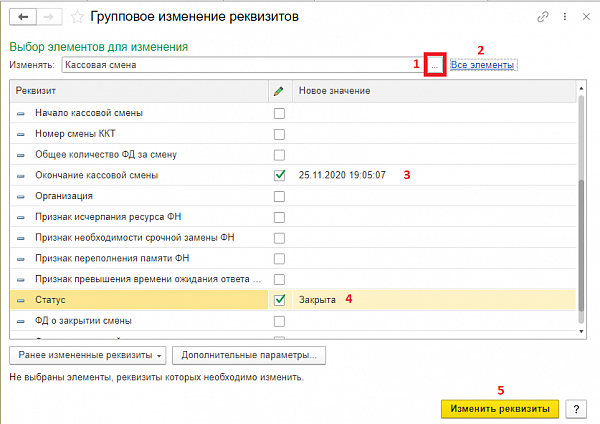
Тег:
Перейти к контенту
|
|||
| Румата
11.07.18 — 11:44 |
Доброго времени суток. к одному компьютеру подключены два ККТ Атол 55 Ф. При распечатки на одном из них чека становится не доступен второй и наоборот. Приходится перезапускать программу. Пишет в окне сообщений «Ошибка получения обработки обслуживания». В чем может быть причина ? |
||
| Garykom
1 — 11.07.18 — 11:46 |
Обратитесь к своему программисту, кто конфигурацию писал/обслуживает/поддерживает. |
||
| AlexToo
2 — 11.07.18 — 11:47 |
в том что к одному компу подключены два ККТ, и пока один из них захватил обработку второму она не доступна. Если правильно помню в УТ (кстати конфу лучше указать в теме) обработка указывалась где конкретно она лежит, вроде как копировали одну и ту же обработку и для одного ККТ одну указывали. для другого другую. Типа того. |
||
| Галахад
3 — 11.07.18 — 11:51 |
(0) Кто-то накосячил, похоже. |
||
| Румата
4 — 11.07.18 — 12:04 |
(AlexToo) Тоже были мысли на счет разных обработок. Буду пробовать, спасибо. |
||
|
AlexToo 5 — 11.07.18 — 12:20 |
(4) попробуй если УТ старая то обработка в настройках торгового оборудования указывается, а вот если новая то там хз там обработки по-моему вообще встроенные были, хотя могу ошибаться. |
ВНИМАНИЕ! Если вы потеряли окно ввода сообщения, нажмите Ctrl-F5 или Ctrl-R или кнопку «Обновить» в браузере.
Тема не обновлялась длительное время, и была помечена как архивная. Добавление сообщений невозможно.
Но вы можете создать новую ветку и вам обязательно ответят!
Каждый час на Волшебном форуме бывает более 2000 человек.

|
|
Страница 1 из 1 | [ Сообщений: 9 ] |
Штрих-МИНИ-ФР-К Подключение к 1С.
| Автор | Сообщение |
|---|---|
|
Новичок Зарегистрирован: Сб окт 18, 2008 10:39 am |
Штрих Мини ФР-К. Платформа 1С — 8.1 (8.1.11.67) Конфигурация «Управление торговлей», редакция 10.3 (10.3.5.1) Программа «Тест драйвера» видит ФР. 1С — Не видит. В обработке «Подключение и настройка торгового оборудования» при нажатии кнопки «Проверить» пишет в окно сообщений — «Ошибка загрузки обработки обслуживания. Проверьте корректность указания обработки обслуживания и ее версию.» Хотя все норм — я в элементе справочника «Торговое оборудование» указываю файл ShtrihMFP_v2.epf (из обработок релиза 10.3.5.1), и модель выбираю эту. Скажите пожалуйста в чем проблема? |
| Чт ноя 20, 2008 7:43 pm |
|
|
Selihov Dmitry Постоянный участник Зарегистрирован: Пт май 19, 2006 6:26 pm |
Попробуйте скопировать файлы DrvFR.dll и DrvFR.lic из каталога установки драйвера в каталог 1С. |
| Пт ноя 21, 2008 11:38 am |
|
|
H@ns Новичок Зарегистрирован: Сб окт 18, 2008 10:39 am |
Копировал в каталог bin где установлена платформа — не помогло. Надо в каталог самой БД? На 8.0 устанавливал ТСД, тогда копировал в катало платформы… ТСД работал. |
| Пт ноя 21, 2008 6:21 pm |
|
|
Selihov Dmitry Постоянный участник Зарегистрирован: Пт май 19, 2006 6:26 pm |
В обработке обслуживания нужно выбрать Штрих-М: Драйвер ФР. Вы это указали ? |
| Пт ноя 21, 2008 6:58 pm |
|
|
H@ns Новичок Зарегистрирован: Сб окт 18, 2008 10:39 am |
Это именно именно обработке обслуживания надо указывать? Я вообще не могу отрыть форму этой обработки. При нажатии на кнопку параметры с выделенным в списке ФР пишет — «Ошибка при попытке открыть форму настройки параметров модели: Ошибка загрузки обработки обслуживания. Проверьте корректность указания обработки обслуживания и ее версию.» |
| Сб ноя 22, 2008 9:37 am |
|
|
H@ns Новичок Зарегистрирован: Сб окт 18, 2008 10:39 am |
Так где это надо настраивать ДрайверФР? Я все таки открыл форму обработки. Открыл отладчик и посмотрел откуда программа хочет взять файл обработки… У меня таких путей нет. Хотя я оборудованию указывал по 10 раз ту обработку которую создал сам, в справочнике обработки обслуживания. Поставил файл по тому пути который показался в отладчике обработка открылась… ТОлько самого ФР у меня сейчас нету…чтоб проверить дальше… |
| Сб ноя 22, 2008 9:55 am |
|
|
H@ns Новичок Зарегистрирован: Сб окт 18, 2008 10:39 am |
Чеки печатает норм. Нужно что бы еще в чеке печатался НДС, сейчас он не печатается… Существует ли возможность чтоб он выводился? если да то как это сделать? Модели: Штрих МИНИ ФР-К ШТРИХ М-ФР-К |
| Пн ноя 24, 2008 9:34 am |
|
|
H@ns Новичок Зарегистрирован: Сб окт 18, 2008 10:39 am |
В настройках драйвера общие оказывается есть опция печатать-непечатать. |
| Пн ноя 24, 2008 10:31 am |
|
|
Prohorov Участник Зарегистрирован: Ср апр 11, 2007 3:03 pm |
Пожалуйста, перезвоните по нижеуказанному телефону. Инженер технической поддержки НТЦ «ШТРИХ-М», support@shtrih-m.ru тел. (495) 787-6096. |
| Пн ноя 24, 2008 6:04 pm |
|
| Показать сообщения за: Поле сортировки |
|
|
Страница 1 из 1 | [ Сообщений: 9 ] |
Кто сейчас на конференции |
|
Сейчас этот форум просматривают: нет зарегистрированных пользователей и гости: 1 |
| Вы не можете начинать темы Вы не можете отвечать на сообщения Вы не можете редактировать свои сообщения Вы не можете удалять свои сообщения Вы не можете добавлять вложения |
Здравствуйте! Пытаюсь создать кнопку открытия кассовой смены. Зачем это надо? У меня продавцы работают в моей внешней обработке, которая очень сильно ограничивает их возможности. Из обычного интерфейса кассовая смена открывается нормально. Далее, создаю в своей обработке кнопку и копирую в процедуру ее нажатия ту же самую процедуру, что и при нажатии кнопки на форме списка документа «Кассовая смена», ну только обновление списка в конце удалил, оно не надо и переменную другую передаю, но значение переменной правильное. вот текст: Отвечает «Ошибка получения обработки обслуживания». Путем простейших итераций (подставяю в разные части кода сообщения), понимаю, что пробела в последней процедуре (КассовыеСменыКлиент.ОткрытьКассовуюСмену(ККТ)). ЗАхожу в эту процедуру, там есть такие строки: ОбщегоНазначения.СообщитьОбОшибке(«Ошибка получения обработки обслуживания»); Добавляю туда строки: В случае, если открывать смену через документы кассовой смены, возвращает: ККТ — 85CB1AEE-79B4-4103-9E43-6D4066698D65 ОбработкаОбслуживания — ВнешняяОбработкаОбъект.АТОЛККТсПередачейДанных А в случае если открывать смену через мою процедуру, то% Что можно сделать, почему не находит Обработку обслуживания в моем случае??????
|
|||
| Румата
11.07.18 — 11:44 |
Доброго времени суток. к одному компьютеру подключены два ККТ Атол 55 Ф. При распечатки на одном из них чека становится не доступен второй и наоборот. Приходится перезапускать программу. Пишет в окне сообщений «Ошибка получения обработки обслуживания». В чем может быть причина ? |
||
| Garykom
1 — 11.07.18 — 11:46 |
Обратитесь к своему программисту, кто конфигурацию писал/обслуживает/поддерживает. |
||
| AlexToo
2 — 11.07.18 — 11:47 |
в том что к одному компу подключены два ККТ, и пока один из них захватил обработку второму она не доступна. Если правильно помню в УТ (кстати конфу лучше указать в теме) обработка указывалась где конкретно она лежит, вроде как копировали одну и ту же обработку и для одного ККТ одну указывали. для другого другую. Типа того. |
||
| Галахад
3 — 11.07.18 — 11:51 |
(0) Кто-то накосячил, похоже. |
||
| Румата
4 — 11.07.18 — 12:04 |
(AlexToo) Тоже были мысли на счет разных обработок. Буду пробовать, спасибо. |
||
|
AlexToo 5 — 11.07.18 — 12:20 |
(4) попробуй если УТ старая то обработка в настройках торгового оборудования указывается, а вот если новая то там хз там обработки по-моему вообще встроенные были, хотя могу ошибаться. |

|
|
Страница 1 из 1 | [ Сообщений: 9 ] |
Штрих-МИНИ-ФР-К Подключение к 1С.
| Автор | Сообщение |
|---|---|
|
Новичок Зарегистрирован: Сб окт 18, 2008 10:39 am |
Штрих Мини ФР-К. Платформа 1С — 8.1 (8.1.11.67) Конфигурация «Управление торговлей», редакция 10.3 (10.3.5.1) Программа «Тест драйвера» видит ФР. 1С — Не видит. В обработке «Подключение и настройка торгового оборудования» при нажатии кнопки «Проверить» пишет в окно сообщений — «Ошибка загрузки обработки обслуживания. Проверьте корректность указания обработки обслуживания и ее версию.» Хотя все норм — я в элементе справочника «Торговое оборудование» указываю файл ShtrihMFP_v2.epf (из обработок релиза 10.3.5.1), и модель выбираю эту. Скажите пожалуйста в чем проблема? |
| Чт ноя 20, 2008 7:43 pm |
|
|
Selihov Dmitry Постоянный участник Зарегистрирован: Пт май 19, 2006 6:26 pm |
Попробуйте скопировать файлы DrvFR.dll и DrvFR.lic из каталога установки драйвера в каталог 1С. |
| Пт ноя 21, 2008 11:38 am |
|
|
H@ns Новичок Зарегистрирован: Сб окт 18, 2008 10:39 am |
Копировал в каталог bin где установлена платформа — не помогло. Надо в каталог самой БД? На 8.0 устанавливал ТСД, тогда копировал в катало платформы… ТСД работал. |
| Пт ноя 21, 2008 6:21 pm |
|
|
Selihov Dmitry Постоянный участник Зарегистрирован: Пт май 19, 2006 6:26 pm |
В обработке обслуживания нужно выбрать Штрих-М: Драйвер ФР. Вы это указали ? |
| Пт ноя 21, 2008 6:58 pm |
|
|
H@ns Новичок Зарегистрирован: Сб окт 18, 2008 10:39 am |
Это именно именно обработке обслуживания надо указывать? Я вообще не могу отрыть форму этой обработки. При нажатии на кнопку параметры с выделенным в списке ФР пишет — «Ошибка при попытке открыть форму настройки параметров модели: Ошибка загрузки обработки обслуживания. Проверьте корректность указания обработки обслуживания и ее версию.» |
| Сб ноя 22, 2008 9:37 am |
|
|
H@ns Новичок Зарегистрирован: Сб окт 18, 2008 10:39 am |
Так где это надо настраивать ДрайверФР? Я все таки открыл форму обработки. Открыл отладчик и посмотрел откуда программа хочет взять файл обработки… У меня таких путей нет. Хотя я оборудованию указывал по 10 раз ту обработку которую создал сам, в справочнике обработки обслуживания. Поставил файл по тому пути который показался в отладчике обработка открылась… ТОлько самого ФР у меня сейчас нету…чтоб проверить дальше… |
| Сб ноя 22, 2008 9:55 am |
|
|
H@ns Новичок Зарегистрирован: Сб окт 18, 2008 10:39 am |
Чеки печатает норм. Нужно что бы еще в чеке печатался НДС, сейчас он не печатается… Существует ли возможность чтоб он выводился? если да то как это сделать? Модели: Штрих МИНИ ФР-К ШТРИХ М-ФР-К |
| Пн ноя 24, 2008 9:34 am |
|
|
H@ns Новичок Зарегистрирован: Сб окт 18, 2008 10:39 am |
В настройках драйвера общие оказывается есть опция печатать-непечатать. |
| Пн ноя 24, 2008 10:31 am |
|
|
Prohorov Участник Зарегистрирован: Ср апр 11, 2007 3:03 pm |
Пожалуйста, перезвоните по нижеуказанному телефону. Инженер технической поддержки НТЦ «ШТРИХ-М», support@shtrih-m.ru тел. (495) 787-6096. |
| Пн ноя 24, 2008 6:04 pm |
|
| Показать сообщения за: Поле сортировки |
|
|
Страница 1 из 1 | [ Сообщений: 9 ] |
Кто сейчас на конференции |
|
Сейчас этот форум просматривают: нет зарегистрированных пользователей и гости: 1 |
| Вы не можете начинать темы Вы не можете отвечать на сообщения Вы не можете редактировать свои сообщения Вы не можете удалять свои сообщения Вы не можете добавлять вложения |
Автор Valdan, 16 фев 2017, 08:58
0 Пользователей и 1 гость просматривают эту тему.
Здравствуйте. Подключил АТОЛ 30Ф к 1с Рознице. Начинаю работу. При открытии смены выскакивает ошибка: «Ошибка при открытии смены. Смена не открыта на фискальном регистраторе…» Помогите, никак не получается решить данную проблему. В интернете ничего стоящего не нашел.
Сразу два варианта: включён ли сам фискальный регистратор, и второй вариант, хорошо ли соединены ФР с кассой?))
Цитата: Каримдат от 16 фев 2017, 11:35
Сразу два варианта: включён ли сам фискальный регистратор, и второй вариант, хорошо ли соединены ФР с кассой?))
да включен, с соединениями все хорошо.Самое интересное что чек открытия смены распечатывается и передается в офд
Можно позвонить в тех поддержку АТОЛ, у них спросить почему такая ошибка вылезает.
а в 1с документ КассоваяСмена создается? или ошибка до него вылазит?
Попробуйте через Помощника настройки РМК настроить. Главное, винмательно на каждомшаге проверять данные — драйвер, рабочее место, мдель ККТ, ну и т.д.
А если через драйвер открыть смену?
Добавлено: 20 окт 2017, 14:15
А если через драйвер открыть смену?
Теги:
- Форум 1С
-
►
ОБЩИЙ ТЕМАТИЧЕСКИЙ ФОРУМ 1С -
►
Торговое оборудование -
►
Ошибка при открытии смены в 1с
Похожие темы (5)
Поиск
1. Варианты ошибок при открытии кассовой смены в 1С
Иногда при открытии кассовой смены в 1С 8.3 Розница 2.3 могут появляться ошибки с текстом:
«Ошибка открытия смены».

«Ошибка открытия смены»
Или «Ошибка определения доступных касс ККМ».

«Ошибка определения доступных касс ККМ»
Или же «С момента открытия кассовой смены истекло более 24 часов».

Ошибка «С момента открытия кассовой смены истекло более 24 часов»
Как же исправить эти ошибки? Рассмотрим каждую из них по отдельности.
Все действия будут выполняться в демонстрационной базе программы 1С 8.3 Розница 2.3
2. 1С 8.3 Розница 2.3: «Ошибка открытия смены» и «С момента открытия кассовой смены истекло более 24 часов»
При возникновении Ошибки открытия смены алгоритм действий должен быть следующим. Для начала закрываем окно с сообщением об ошибке.

Закрытие окна с Ошибкой открытия смены в 1С
Затем нажимаем на кнопку «Закрытие смены» в РМК.

«Закрытие смены» в РМК
В открывшемся окне подтверждаем закрытие смены нажав кнопку «Да».
Подтверждение «Закрытия смены» в РМК
Последовательно нажимаем кнопки «Отчет без гашения» и «Закрытие смены».

Последовательный выбор «Отчет без гашения» и «Закрытие смены» в РМК
Появится дополнительное сообщение о закрытии кассовой смены в 1С. Закроем и его.

Закрытие кассовой смены в 1С
Кассовая смена закрыта. Теперь попробуем открыть новую.

Окно с сообщением об успешном закрытии кассовой смены в 1С
Как видим, все прошло удачно.
Ошибка «С момента открытия кассовой смены истекло более 24 часов» исправляется абсолютно аналогичными действиями.
3. «Ошибка определения доступных касс ККМ» в 1С 8.3 Розница 2.3

Окно с Ошибкой определения доступных касс ККМ в 1С
С Ошибкой определения доступных касс ККМ разобраться немного сложнее.
Исправляется это так:
Для начала идем в раздел «НСИ» и выбираем пункт «Кассы».

Пункт «Кассы» в разделе «НСИ»
В открывшемся окне выбираем нужный магазин. Допустим, это будет «Торговый дом «Комплексный» (Магазин «Бытовая техника»)».

Выбор магазина «Торговый дом «Комплексный» (Магазин «Бытовая техника»)» в 1С 8.3 Розница 2.3
Открыв выбранный магазин выберем строку «Касса(ККМ)».

Выбор строки «Касса (ККМ)»
Открыв ее в строке 1С 8.3 Рабочее место увидим рабочее место, к которому подключена касса.

Строка в 1С 8.3 Рабочее место
Это «БорисовФМ (Администратор); Борисов Федор Михайлович(Comp3)».
Далее, в разделе «Администрирование» выбираем пункт в 1С Подключаемое оборудование.

Пункт в 1С Подключаемое оборудование в разделе Администрирование
Затем в настройках подключаемого оборудования выбираем «Рабочее место текущего сеанса».

Выбор пункта «Рабочее место текущего сеанса» в настройках подключаемого оборудования
Здесь мы увидим текущее рабочее место.
Окно «Рабочее место подключаемого оборудования текущего сеанса»
Как можно заметить, текущее рабочее место не идентично рабочему месту, к которому подключена касса. Именно по этой причине система и выдает ошибку. Исправить ее можно либо поменяв рабочее место в кассе, либо поменяв текущее рабочее место. Так как рабочему месту «БорисовФМ (Администратор); Борисов Федор Михайлович(Comp3)» может быть привязана не только одна эта касса, но и другое подключаемое оборудование, проще будет поменять текущее рабочее место.

Смена в 1С 8.3 рабочего места
Выбрав нужное нажимаем кнопку «Выбрать и закрыть», а затем снова пробуем открыть кассовую смену.

Открытие кассовой смены в 1С 8.3 Розница 2.3
Кассовая смена открыта.
Специалист компании «Кодерлайн»
Ярослав Копытов
Показывать по
10
20
40
сообщений
Новая тема
Ответить
Serggik
Дата регистрации: 05.09.2008
Сообщений: 3
Какая обработка обслуживания необходима для М-ФР-К.<br>Версия платформы: 1С:Предприятие 8.1 (8.1.11.67).<br><br>Ситуация очень интересная: Вчера оба фискальника (ФР-К и М-ФР-К) работали на драйвере A4.6 и обработке обслуживания ShtrihMFP_v2.epf,<br>Сегодня М-ФР-К при подключении ругается на не корректность обработки обслуживания.<br><br><br>»Штрих-ФР-К: ошибка загрузки обработки обслуживания.<br>Проверьте корректность указания обработки обслуживания и наличие свободного места на жёстком диске компьютера.»<br>
impuls
Дата регистрации: 24.11.2005
Сообщений: 1798
По такому вопросу лучше обратитесь на форум по Штрихам http://forum.shtrih-m.ru. Как-то Вы не так подключили модуль обработки, м.б. не в каталог, просматриваемый по умолчанию.
Serggik
Дата регистрации: 05.09.2008
Сообщений: 3
Как ни странно — я сперва поднял эту тему у них на форуме. <br>Вот Ссылка: http://forum.shtrih-m.ru/viewtopic.php?p=53354#53354<br>- отправили к Вам<br>Подключил гарантированно правильно. — Рядом стоит два фискальника (ФР-К и М-ФР-К) — ФР-К подключается без проблем. А М-ФР-К — смотря в каком настроении )))<br> <br>
1C8
Дата регистрации: 21.01.2009
Сообщений: 16
Примерно та же проблема с М-ФР-К. Только он вообще отказался работать после обновления конфигурации Управление торговлей с версии 10.3.3.3 до 10.3.5.1. Люди кто пользуется УТ и таким фискальником, какую обработку используете?
ККТ сервис ЦТО
Дата регистрации: 22.01.2009
Сообщений: 2
Модель ШТРИХ-М-ФР-К более новая и следовательно при установке требует использовать последний драйвер ККТ, попробуйте обновить его с диска, идущего в комплекте с ФР-м.<br>Сайт: http://www.kkt-s.ru/
1C8
Дата регистрации: 21.01.2009
Сообщений: 16
Спасибо, я уже разобрался, новые обработки поставлялись вместе с обновлением, просто я не мог её найти
Показывать по
10
20
40
сообщений
1C 8 При обращении к торговому оборудованию возникла ошибка FFFFFFFFh, Нет связи при закрытии смены, печати чека
Описание ошибки:
Ошибка в базе 1c 8 FFFFFFFFh, Нет связи стала возникать после аварийного завершения работы из-за отключения электричества. Стала возникать при попытке печати чека или закрытия смены (смена была уже ранее открыта). При этом тестирования подключения выдавало успешный результат проверки. ККТ подключено к УТ 10.3 в удаленном рабочем столе.
Найденные решения:
Хотя ошибка и возникла в конфигурации 1С: Управление торговлей, ред. 10.3, тем не менее эта она может появиться в любых других конфигурациях 1С, в том числе и последних, т.к. алгоритмы взаимодействия 1С с торговым оборудованием принципиально не изменялись в новых конфигурациях, работающих в управляемом интерфейсе.
Как было коротко упомянуто в анонсе, проблема по наблюдениям пользователя возникла после того, как произошло отключение электроэнергии, и, как следствие, аварийное завершение работы 1С, с подключенной к ней в этот момент ККТ. В частности ККТ — Штрих-М с передачей данных.
При этом перестали выводиться чеки на ККТ с ошибкой «При обращении к торговому оборудованию возникла ошибка: FFFFFFFFh, Нет связи»
Рис. 1. Ошибка при попытке пробить чек.
Так же у пользователей завершилась подобной ошибкой попытка закрыть смену на ККТ.
Рис. 2. Ошибка ККТ при попытке закрыть смену.
Первое предложение о том, чтобы закрыть 1С, закрыть удаленный рабочий стол и перезагрузить компьютер и снова попробовать закрыть смену увенчалось неудачей.
На этот момент еще пользователь не сообщил о том, что было событие с отключением электричества. Что так же после отключения была проблема с тем, что отличалось время, но это исправил другой специалист по торговому оборудованию и какое-то время, до возникновения ошибки, ККТ выполняло печать чеков. Но вот, пользователь сообщил об этом. Из опыта известно, что при таком событии и аварийном завершении работы 1С 8 могут возникнуть ошибки во временных пользовательских файлах, связанных с базой. Это предположение так же было исключено тем, что база была удалена из списка баз и обратно добавлена. Исключить получилось только на том уровне, что ошибка «FFFFFFFFh, Нет связи» сохранилась.
Лишь только единоразово, при попытке закрыть смену, ошибка видоизменилась, но потом снова проявляла себя в формулировке «FFFFFFFFh, Нет связи».

Рис. 3. Ошибка «30h, ФН не отвечает» при попытке закрыть смену на ККТ в 1С 8.
Как уже было кратко отмечено. 1С 8 открывается в удаленном рабочем столе (RDP), а ККТ подключено на локальном компьютере, то идет проброс в удаленный рабочий стол. Первым делом с помощью утилиты драйвера был проверен факт доступности порта и самого оборудования в удаленном рабочем столе. Поиск в «Свойствах» драйвера показал, что оборудование доступно в RDP, совпадают параметры связи, которые установлены в 1С для оборудования: порт, скорость, таймаут. Для этого заходим в драйвер ККТ — «Настройка свойств» (или «Свойства») — «Поиск оборудования» — «Начать».
Рис. 4. Поиск, определение доступности ККТ в драйвере торгового оборудования.
На удивление «Тест подключения» устройства рапортовал о том, что «Тест успешно выполнен».
Рис. 5. Параметры связи ККТ в базе 1С 8. Пример успешного тестирования оборудования в 1С 8.
Далее за помощью пришлось обратиться к сообществу:
Не работает Касса (Тест не пройден. FFFFFFFFh, Нет связи) на форуме mista.ru — ситуация отличается в том, что ошибка возникает при тестировании подключения.
Печать чека «Нет связи ffffffffh» на 1c-pro1.xyz — тут похожая ситуация в том, что проблема тоже возникает при работе с оборудованием, подключенным к 1С в удаленном рабочем столе (RDP). И там проблема в том, что происходило кратковременное прерывание соединения, поэтому нужно было решать проблему стабильности соединения по сети путем увеличения таймаута, сменой com-портов — но, может, кому-то это послужит подсказкой к действию и исключению этой проблемы.
Специалисты сервисной службы по торговому оборудованию сделали предположение о том, что, возможно, причина в аккумуляторе (акб) внутри ККТ, его нужно поменять, возможно, что касса и 1с по времени не соответствуют друг другу и поэтому не видят друг друга в момент печати чеков.
Замена аккумулятора была выполнена и после возвращения аппарат работал, но в какой-то момент снова вернуля набор вышеописанных ошибок. Опытным путем было установлено, что выключение и включение питания самого кассового аппарата позволяют избавиться от проблемы и продолжать работу с ним. Так же позднее сервисная служба обновила прошивку с версии ФФД 1.00 до ФФД 1.05. И тогда проблема с прерыванием доступности кассы в 1С прекратились. Смена стала закрыватьсч корректно.
Таким образом, причиной возникновения ошибки «FFFFFFFFh, Нет связи» в 1С 8, как для ранее работавшей ККТ, так и для только подключенной, может быть небольшой список: реальное отсутствие связи, ошибки во временных файлах на стороне 1С, отличия в параметрах связи между 1С и драйвером оборудования, прерывание соединения сети/интернета.
Оцените, помогло ли Вам предоставленное описание решения ошибки?

© www.azhur-c.ru 2014-2020. Все права защищены. Использование текстов и изображений с данной страницы без письменного разрешения владельца запрещено. При использовании материалов с данной страницы обязательно указание ссылки на данную страницу.
19-01-2023
Журавлев А.С.
(Сайт azhur-c.ru)
Здравствуйте! Пытаюсь создать кнопку открытия кассовой смены. Зачем это надо? У меня продавцы работают в моей внешней обработке, которая очень сильно ограничивает их возможности. Из обычного интерфейса кассовая смена открывается нормально. Далее, создаю в своей обработке кнопку и копирую в процедуру ее нажатия ту же самую процедуру, что и при нажатии кнопки на форме списка документа «Кассовая смена», ну только обновление списка в конце удалил, оно не надо и переменную другую передаю, но значение переменной правильное. вот текст: Отвечает «Ошибка получения обработки обслуживания». Путем простейших итераций (подставяю в разные части кода сообщения), понимаю, что пробела в последней процедуре (КассовыеСменыКлиент.ОткрытьКассовуюСмену(ККТ)). ЗАхожу в эту процедуру, там есть такие строки: ОбщегоНазначения.СообщитьОбОшибке(«Ошибка получения обработки обслуживания»); Добавляю туда строки: В случае, если открывать смену через документы кассовой смены, возвращает: ККТ — 85CB1AEE-79B4-4103-9E43-6D4066698D65 ОбработкаОбслуживания — ВнешняяОбработкаОбъект.АТОЛККТсПередачейДанных А в случае если открывать смену через мою процедуру, то% Что можно сделать, почему не находит Обработку обслуживания в моем случае??????
Ошибка получения обработки обслуживания при открытии смены является одной из распространенных проблем, с которой могут столкнуться пользователи программы 1С УПП. Эта ошибка может возникнуть по разным причинам, и ее исправление требует некоторых действий.
Одной из возможных причин возникновения ошибки может быть неправильная настройка параметров открытия смены. Необходимо убедиться, что все параметры, такие как дата открытия смены, номер кассы и номер смены, установлены верно. Также стоит проверить наличие необходимых прав доступа к данной операции.
Если параметры открытия смены настроены верно, но ошибка все равно возникает, то возможно, проблема связана с каким-либо сбоем в работе программы. В этом случае рекомендуется выполнить следующие действия: сначала попробовать перезагрузить компьютер, а затем проверить актуальность установленной версии 1С УПП и, если необходимо, обновить программу до последней доступной версии.
Важно также убедиться, что все необходимые компоненты программы установлены и работают корректно. Если при работе с 1С УПП возникают какие-либо другие ошибки или проблемы, то, вероятно, требуется обратиться к специалистам технической поддержки для получения дополнительной помощи.
Исправление ошибки получения обработки обслуживания при открытии смены в 1С УПП может потребовать некоторых навыков и знаний о работе с программой. Однако, следуя приведенным выше рекомендациям, можно устранить данную проблему и продолжить работу без проблем.
Содержание
- Как заменить ошибку получения обработки обслуживания
- Расшифровка ошибки получения обработки обслуживания
- Проверка целостности базы данных перед открытием смены
- Обновление версии 1С УПП
- Установка последних обновлений платформы
- Проверка наличия необходимых прав доступа
- Устранение конфликтов с другими программами
- Обращение в техническую поддержку 1С УПП
Как заменить ошибку получения обработки обслуживания
Ошибка получения обработки обслуживания при открытии смены в 1С УПП может возникать по разным причинам. В данной статье мы рассмотрим один из способов замены этой ошибки.
Для начала необходимо убедиться, что у вас имеется резервная копия базы данных, чтобы в случае неудачи можно было восстановить систему.
- Закройте программу 1С УПП и все связанные с ней процессы.
- Скачайте новую версию обработки обслуживания с официального сайта разработчика программы 1С УПП.
- Удалите старую версию обработки обслуживания. Для этого найдите файл с расширением .ert в папке с установленной программой 1С УПП и удалите его.
- Установите новую версию обработки обслуживания. Для этого запустите установочный файл и следуйте инструкциям установщика.
- После установки новой версии обработки обслуживания откройте программу 1С УПП и проверьте, открывается ли смена без ошибки.
Если ошибка все еще не исчезла, возможно проблема кроется в других компонентах системы. В этом случае рекомендуется обратиться в службу поддержки 1С УПП для получения дополнительной помощи.
Расшифровка ошибки получения обработки обслуживания
Ошибка получения обработки обслуживания — это сообщение, которое может возникнуть при попытке открытия смены в программе 1С:Управление торговлей. Чаще всего эта ошибка связана с неправильным подключением обработки обслуживания или наличием проблем в системе.
Чтобы расшифровать ошибку получения обработки обслуживания, нужно обратить внимание на текст сообщения и провести несколько действий:
- Прочитайте сообщение об ошибке. Оно может содержать информацию о причине возникновения проблемы.
- Убедитесь, что обработка обслуживания была правильно подключена к программе. Проверьте соответствие путей и названий файлов.
- Проверьте наличие обновлений программы 1С:Управление торговлей. Возможно, ошибка получения обработки обслуживания была исправлена в новой версии.
- Проверьте наличие ошибок в системе. Может быть проблемы с доступом к файлам или работой других программ, которые мешают открытию смены.
Если все вышеперечисленные действия не помогли, можно попробовать следующие решения:
- Перезагрузите компьютер. Иногда ошибки могут возникать из-за временных проблем в системе, которые могут быть устранены перезагрузкой.
- Переустановите программу 1С:Управление торговлей. Возможно, в процессе установки произошла ошибка или были повреждены некоторые файлы программы.
- Свяжитесь с технической поддержкой. Если вы не можете самостоятельно устранить проблему, обратитесь к специалистам, которые смогут помочь вам найти и исправить ошибку.
Расшифровка ошибки получения обработки обслуживания может быть сложной задачей, так как она может быть вызвана различными причинами. Важно провести все необходимые проверки и действия, чтобы устранить проблему и продолжить работу с программой 1С:Управление торговлей.
Проверка целостности базы данных перед открытием смены
При открытии смены в 1С: Управление торговлей (УТ) может возникнуть ошибка получения обработки обслуживания, которая может быть связана с целостностью базы данных. Для предотвращения возникновения данной ошибки и обеспечения правильной работы системы рекомендуется выполнять проверку целостности базы данных перед открытием смены.
Проверка целостности базы данных в 1С: УТ может быть выполнена с помощью специальной обработки «Проверка и восстановление информационной базы». Для выполнения данной операции необходимо выполнить следующие шаги:
- Запустите 1С: УПП и откройте нужную информационную базу.
- В главном меню выберите пункт «Обслуживание» > «Проверка и восстановление информационной базы».
- В появившемся окне выберите нужную информационную базу и нажмите на кнопку «Проверить».
После выполнения указанных шагов 1С: УПП запустит процесс проверки целостности базы данных. В результате проверки будут выявлены и исправлены ошибки, если они есть. Если ошибки не найдены, то вам будет предложено выполнить дополнительные операции по оптимизации базы данных.
Проверка целостности базы данных рекомендуется выполнять регулярно, например, перед открытием смены или после обновления программного обеспечения. Это поможет предотвратить возможные проблемы с работой системы и обеспечить более стабильное функционирование 1С: УПП.
| Преимущество | Описание |
|---|---|
| Предотвращение ошибок | Проверка целостности базы данных позволяет выявить и исправить возможные ошибки, связанные с состоянием данных. |
| Улучшение производительности | Оптимизация базы данных после проверки позволяет улучшить производительность системы и снизить вероятность возникновения проблем с работой программы. |
| Более стабильная работа | Проверка целостности базы данных способствует более стабильной работе 1С: УПП и предотвращает возможные сбои в работе системы. |
В итоге, выполнение проверки целостности базы данных перед открытием смены в 1С: УПП позволяет предотвратить возможные проблемы с работой системы, улучшить производительность и обеспечить более стабильное функционирование программы.
Обновление версии 1С УПП
Обновление версии программы 1С УПП является важной процедурой для улучшения функциональности и исправления возможных ошибок, а также для внедрения новых возможностей и функций.
Перед обновлением версии программы необходимо выполнить некоторые подготовительные работы. Во-первых, следует сохранить резервную копию базы данных, чтобы в случае неудачного обновления можно было восстановиться к исходному состоянию. Во-вторых, необходимо ознакомиться с документацией по обновлению, предоставленной разработчиком программы, чтобы быть в курсе всех особенностей и требований процесса.
Далее можно приступить к обновлению версии программы. Обычно процедура обновления включает в себя следующие шаги:
- Скачивание установочного файла новой версии программы с официального сайта разработчика.
- Запуск установочного файла и следование инструкциям мастера установки.
- Выбор опций установки, таких как путь к установке и компоненты, которые нужно установить.
- Ожидание завершения процесса установки и проверка наличия ошибок или проблем.
- Запуск обновленной версии программы и проверка ее работоспособности.
После успешного обновления программы рекомендуется провести тщательное тестирование ее функций и проверить, что все настройки и данные сохранились и работают корректно. Если в процессе использования новой версии программы обнаружатся ошибки или проблемы, необходимо обратиться в техническую поддержку разработчика для получения помощи или исправления.
| Преимущество | Описание |
|---|---|
| Исправление ошибок | Обновление версии программы позволяет исправить обнаруженные ошибки и проблемы предыдущих версий. |
| Новые возможности | Обновление версии программы включает в себя внедрение новых возможностей и функциональности. |
| Улучшение производительности | Новая версия программы может работать более эффективно и быстро благодаря внедрению оптимизаций. |
| Поддержка современных технологий | Обновление версии программы может включать поддержку новых технологий и стандартов, что может быть полезно для интеграции с другими системами и технологиями. |
Важно помнить, что обновление версии программы может потребовать определенного времени и усилий, поэтому перед процессом следует оценить необходимость и целесообразность обновления в контексте особенностей и потребностей вашей организации или бизнеса.
Установка последних обновлений платформы
В случае возникновения ошибки получения обработки обслуживания при открытии смены в 1С УПП, одним из возможных решений может быть установка последних обновлений платформы. В данном разделе рассмотрим, как выполнить данную процедуру.
- Перейдите на официальный сайт разработчика 1С и найдите раздел «Скачать обновления».
- Выберите свою версию платформы 1С УПП и скачайте последнее доступное обновление.
- Как правило, обновление будет представлено в виде исполняемого файла с расширением .exe.
- Запустите скачанный файл и следуйте инструкциям мастера установки.
- В процессе установки могут быть предложены дополнительные компоненты или настройки. Внимательно прочтите информацию и выберите нужные вам опции.
- После завершения установки, перезапустите вашу 1С УПП и проверьте, исправилась ли ошибка получения обработки обслуживания при открытии смены.
Установка последних обновлений платформы в 1С УПП может помочь решить множество проблем, в том числе и ошибку получения обработки обслуживания при открытии смены. Если после установки обновлений ошибка все еще возникает, возможно, проблема кроется в других местах — в таком случае стоит обратиться к специалистам или в техническую поддержку 1С УПП для дальнейшего решения проблемы.
Проверка наличия необходимых прав доступа
При возникновении ошибки получения обработки обслуживания при открытии смены в 1С УПП, одной из возможных причин может быть недостаток необходимых прав доступа у пользователя. Для решения данной проблемы рекомендуется выполнить следующие действия:
- Убедитесь, что у пользователя имеются права администратора или аналогичные права, позволяющие открывать смены и выполнять обслуживание в системе.
- Проверьте настройки прав доступа в конфигурации 1С УПП. Для этого откройте раздел «Права доступа» и убедитесь, что у пользователя есть необходимые права на открытие смены и выполнение обслуживания.
- Если пользователю необходимо выполнить обслуживание смены в многопользовательском режиме, проверьте наличие доступных лицензий для всех задействованных пользователей. Убедитесь, что все лицензии активны и доступны для использования.
- Проверьте настройки безопасности операционной системы. Убедитесь, что у пользователя есть достаточные права доступа к файлам и папкам, связанным с 1С УПП, включая файлы конфигурации и папки с данными.
- В случае, если проблема остается нерешенной, обратитесь к системному администратору или специалисту по 1С УПП для получения дополнительной помощи и анализа ситуации.
Проверка наличия необходимых прав доступа является важным шагом при исправлении ошибки получения обработки обслуживания при открытии смены в 1С УПП. Корректные права доступа позволят пользователю успешно выполнять все необходимые операции в системе и избежать появления данной ошибки в будущем.
Устранение конфликтов с другими программами
При открытии смены в 1С УПП иногда возникают ошибки связанные с конфликтами с другими программами. В данной статье мы расскажем о нескольких способах устранения таких конфликтов.
1. Закрытие конфликтующих программ
Перед открытием смены в 1С УПП, убедитесь, что все другие программы, которые могут конфликтовать с работой 1С, закрыты. Некоторые программы могут использовать ресурсы, которые 1С УПП также пытается использовать, что приводит к ошибкам. Закройте все лишние программы и повторите попытку открытия смены.
2. Перезагрузка компьютера
Если закрытие программ не помогает, попробуйте перезагрузить компьютер. Это поможет освободить ресурсы системы и избавиться от возможных конфликтов, вызванных другими запущенными программами. После перезагрузки компьютера попробуйте снова открыть смену в 1С УПП.
3. Проверка наличия обновлений
Если проблема с открытием смены в 1С УПП сохраняется даже после закрытия конфликтующих программ и перезагрузки компьютера, возможно причина в устаревшей версии программы. Убедитесь, что у вас установлена последняя версия 1С УПП, и проверьте наличие обновлений. Загрузите и установите все доступные обновления программы, которые могут исправить возможные ошибки.
4. Изменение конфигурации программы
Если ни один из вышеперечисленных методов не помог, возможно необходимо изменить конфигурацию программы. Проверьте настройки безопасности и прав доступа, чтобы убедиться, что 1С УПП имеет все необходимые разрешения для работы. Если у вас есть антивирус или фаервол, убедитесь, что они не блокируют доступ к программе.
5. Обратитесь за помощью
Если проблема с открытием смены в 1С УПП все еще не устранена, обратитесь за помощью к специалистам 1С или ИТ-отделу вашей компании. Они смогут провести более глубокую диагностику и предложить решение проблемы.
Надеемся, что данные рекомендации помогут вам устранить конфликты с другими программами и успешно открыть смену в 1С УПП.
Обращение в техническую поддержку 1С УПП
Если вы столкнулись с проблемой при открытии смены в программе 1С УПП и получили ошибку получения обработки обслуживания, то вам следует обратиться в техническую поддержку 1С УПП. Здесь я расскажу вам, как это сделать.
1. Первым шагом откройте программу 1С УПП и в меню выберите пункт «Справка».
2. В открывшемся меню выберите пункт «Техническая поддержка».
3. В появившемся окне вы увидите контактные данные технической поддержки 1С УПП. Обратите внимание на указанный телефон и электронный адрес.
4. Выберите удобный для вас способ связи и обратитесь в техническую поддержку 1С УПП.
5. Опишите проблему подробно, указав все детали и шаги, которые вы предпринимали перед возникновением ошибки получения обработки обслуживания при открытии смены.
6. Если у вас есть скриншоты или логи с ошибкой, прикрепите их к сообщению. Это поможет технической поддержке более точно определить причину проблемы.
7. Ожидайте ответа от специалистов технической поддержки 1С УПП. Обычно они связываются с вами в течение рабочего дня после получения обращения.
Техническая поддержка 1С УПП поможет вам решить проблему с ошибкой получения обработки обслуживания при открытии смены. Не стесняйтесь обращаться за помощью, ведь их задача — обеспечить качественную работу программы и удовлетворенность клиента.








































